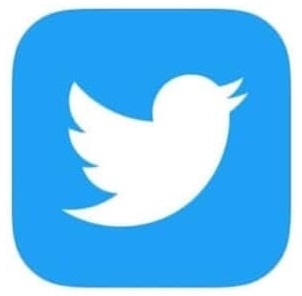
Twitterでログインしていたはずなのに強制ログアウト状態になり再ログインもできなくなる問題が発生しています。
Twitterで強制ログアウト問題が世界中で発生している原因と対処法を紹介していきます。
コンテンツ
Twitterで強制ログアウトされる問題が多発
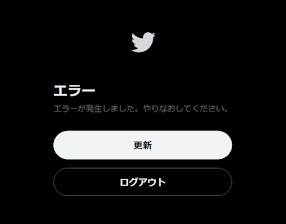
Twitterで強制ログアウトされる問題について紹介していきます。
PCブラウザ版Twitterで主に発生
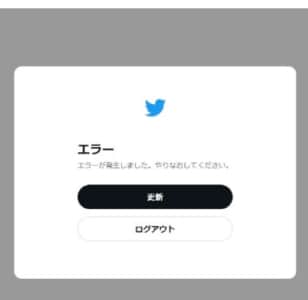
Twitterの強制ログアウト問題は、PCブラウザ版のTwitter(こちらです)で主に発生しています。
「エラーが発生しました、やりなおしてください」と表示されるエラーが一番多く、ログアウト状態になっていたからログインしようとすると上記のように表示が出てきます。
ログイン情報の入力すらできないため先に進むことができず、エラーが発生している時にはTwitterの全操作が実質できなくなると考えてください。
スマホでもエラーに関係ある症状が出やすい
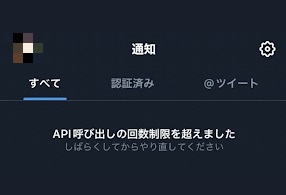
強制ログアウトの問題はPCブラウザ版Twitterで多く症状が見つかっていますが、スマホのTwitterでも一部で似た症状のエラーは発見されています。
さすがにログアウトされて再ログインできない酷いエラーは発生しない傾向にあります(ただし、中にはスマホで使っても強制ログアウトされたユーザーはいます)。ただし、iPhone版で通知で「API呼び出しの回数制限オーバー」、Androidでは「通知が来ない」エラーがそれぞれ多いです。
いずれのエラーもスマホブラウザでTwitterを開いた場合に特に発生する傾向があるものの、アプリ版でも見つかっています。
具体的な症状
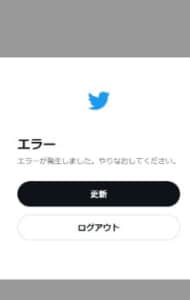
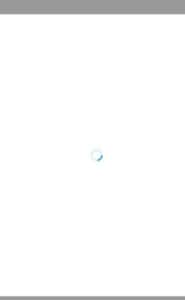
PC版ブラウザTwitterで発生する主な強制ログアウト症状は上記2つの画像の通りです。
一番発生するのが「エラー 問題が発生しました。しばらくしてからやりなおしてください(もしくは「やりなおしてください」のみ)か、画面に何も表示されないエラーです。
どちらも共通してログイン操作を行えない・ログイン情報を入力できないエラーで、アカウントを開くことができないためPCブラウザからTwitterアカウントを操作することができません。
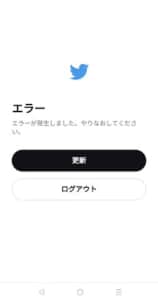
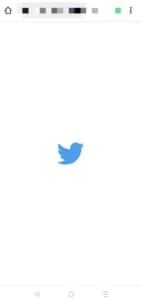
また、スマホ版のTwitterでも上記エラーと同じ症状の画面が出る場合があります。
PCブラウザ版同様Twitterのログインができずにアカウント操作は不可能です。また、アプリ版・ブラウザ版どちらでも発生し得ます。
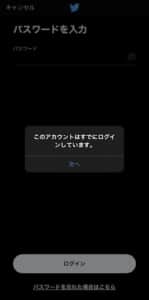
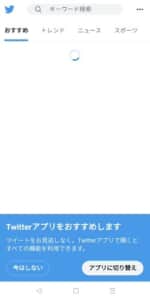
ログインしようとした際に出るエラーとしては、ログイン情報を入力できたにも関わらず「このアカウントはすでにログインしています」と表示されるエラーも出てきます。
ログインできていないからログインしなければいけないはずなのにメッセージではログインしたことになっているため戸惑う人も多いですが、実際にはログインできていない問題の方が優先されるため、メッセージが出たこと自体がエラーです。
Twitterのトレンド・通知もエラーのせいで何も表示されないケースも見つかっています。
原因は503系のアクセス混雑エラー

Twitterのエラーメッセージには表示されていないものの、原因は「503系のアクセスエラー」だと考えられます。
ウェブサイトで503エラーが出た場合はアクセス混雑が決まって発生していて、一時的にサイトを開けない状態に陥っています。Twitterの場合は常に人が多くアクセスしていてサイト自体が強靭ではありますが、不具合やエラーで一時的にアクセス混雑するくらい脆くなっていたとは考えられます。
また、「イーロン・マスク氏がTwitter社にて大量解雇」に踏み切った問題がこのエラーで浮き彫りになったとも考えられていて、一時的にエラーが出たのを解雇による人員不足だと考察する人も多いです。
アカウント削除の前段階との噂もある

「アカウントを削除されるからTwitterにログインできなくなったのでは」と噂も広がっています。
確かにアカウント削除・凍結された場合はそのアカウントの情報ではTwitterにログインできなくなります。しかし、他のTwitterアカウントでログインできないアカウントを検索して調べてみると、凍結された形跡はなく残っている場合が大半です。
2022年12月29日13時ごろにTwitterがサイレント修正を行って多くのユーザーがTwitter強制ログアウトの問題が出なくなりましたが、実際にアカウントが消された報告は非常に少ないです。アカウント削除の前触れ・前段階で強制ログアウトされたとは考えにくいのが現状です。
Twitterで強制ログアウトされる問題の対処法

Twitterで強制ログアウトされる問題の対処法を紹介していきます。
もし自分のスマホ端末やブラウザアプリが原因でエラーが発生していた場合は、再起動や通信環境チェックで問題解決は可能です。詳しくは下記を参考にしてください。
Twitterのエラーでアカウントが作れない!エラーの場合とミスの場合の対処法を徹底解説
アプリ版Twitterを活用する

ブラウザ版のTwitterを開くと強制ログアウトされてログインもできない状況になりがちです。
しかし、Twitterのアプリ版であれば強制ログアウトのエラーが発生する確率を少なくできます。全く発生しないとは言い切れませんが、ブラウザ版よりは正常に扱えるのは確かです。
その代わりiPhone・Android共に通知に関係するエラーが発生しているため、しばらくは通知が頼りにならず自分で投稿したツイートを見て反応をチェックする工夫が必要です。
あらかじめ二段階認証をしてバックアップコードをアプリから取る
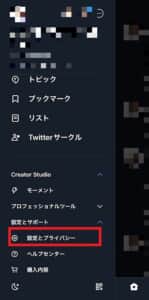
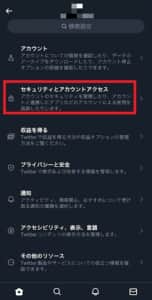
Twitterではどうしてもログインできない時に「バックアップコード」を発行してログインする方法が使えます。
バックアップコードは二段階認証(2要素認証)を許可していないと発行できないため、まずは二段階認証を行います。ブラウザでTwitterを開けなくてもアプリ版から行えます。
Twitterのメニュー画面から「設定とプライバシー」を選択して、「セキュリティとアカウントアクセス」を選んでください。
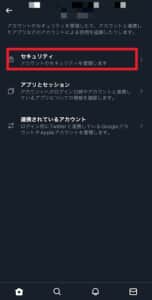
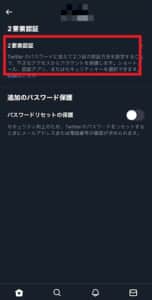
「セキュリティ」の一番上にある「2要素認証」を選択します。
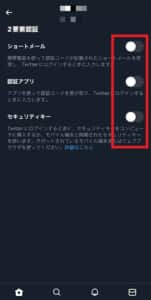
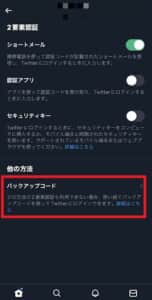
「ショートメール」「認証アプリ」「セキュリティーキー」のうち認証できるものを選択します(できれば2つ以上選択しておいた方が実際にバックアップコードを入力する際にコード入力がスムーズに行く場合が多いです)。
いずれか1つでも選択してチェックマークが入ると、「他の方法」という欄が追加されて、「バックアップコード」が選択できるようになります。
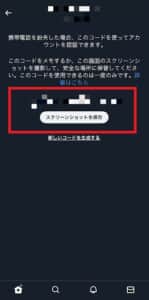
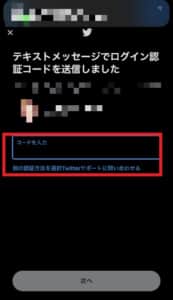
バックアップコードがあれば、仮に携帯電話を無くしてSMS認証ができなかった場合は、コードを使って緊急的にTwitterへログインが可能です。
「スクリーンショットを保存」をしてバックアップコードそのものを残しておくのをおすすめします(この際スクショをスマホだけでなくPCにも共有できていれば、スマホを無くしてもバックアップコードのスクショはPCから呼び出せます)。
バックアップコードを入力する場合は、ログイン画面からいつも通りログインを行い二段階認証が開始された際にバックアップコードを入力すればログインできます。
Googleアカウントからログインする
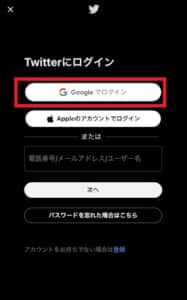
Twitterアカウントを作る際に「Googleアカウント」を最初に作って、そのアカウントをTwitterと連携させつつTwitterアカウントを作成しています。
Googleと連携できているのを利用して、Twitterログイン時に電話番号やメールアドレス・ユーザー名から直接入力するのではなく、Googleアカウントを選択してログインすることもできます。
Googleアカウントからのログインであればエラーが出ない場合が多いです。
-

Twitterのエラーでアカウントが作れない!エラーの場合とミスの場合の対処法を徹底解説
Twitterのエラーでアカウントを作成することができないユーザーが続出しています。 本来ならTwitterのアカウントは他のアカウント作成に使われていないメールアドレスさえあれば簡単に作れます。しか ...
続きを見る




